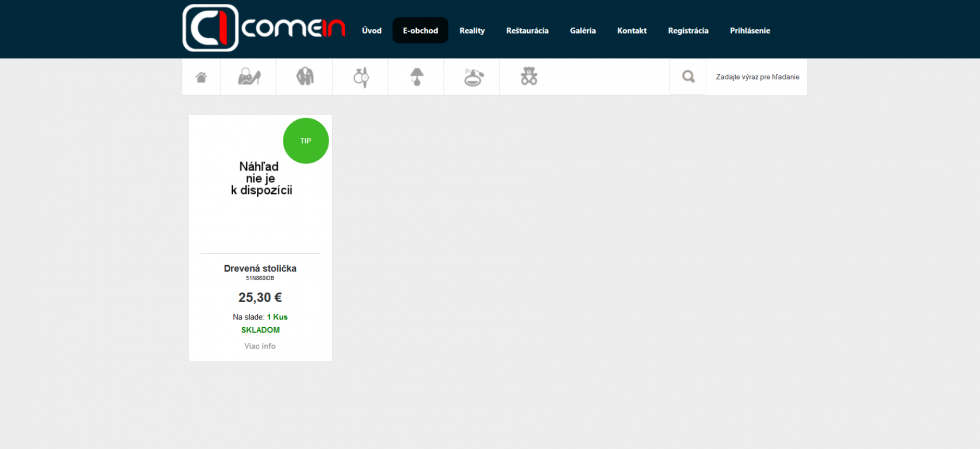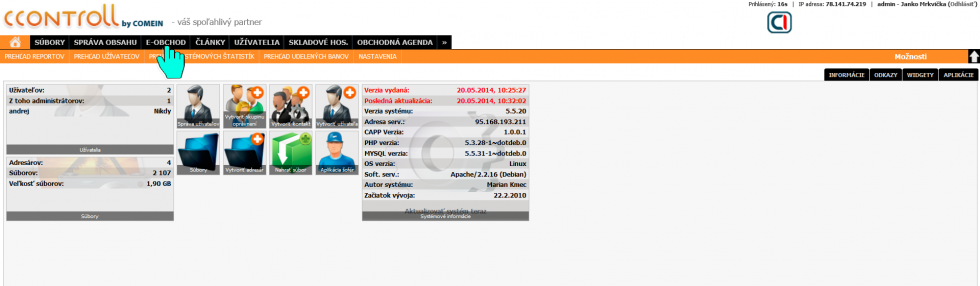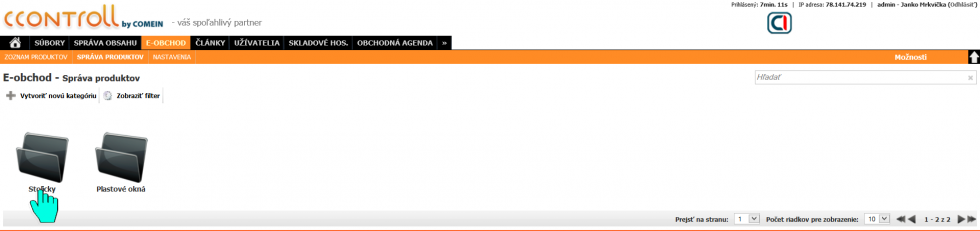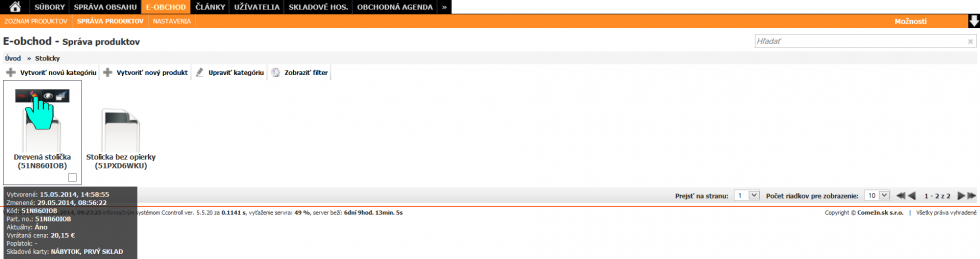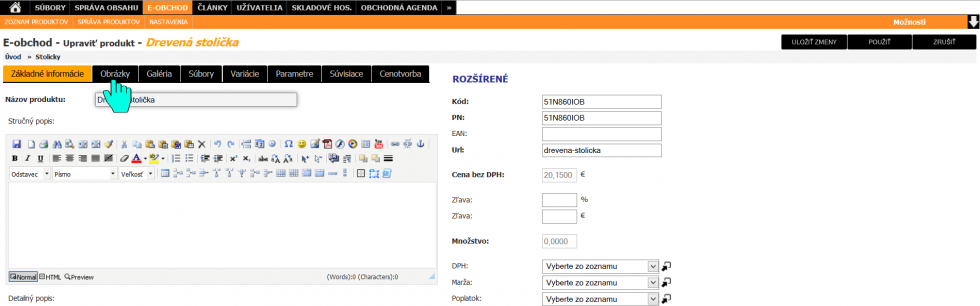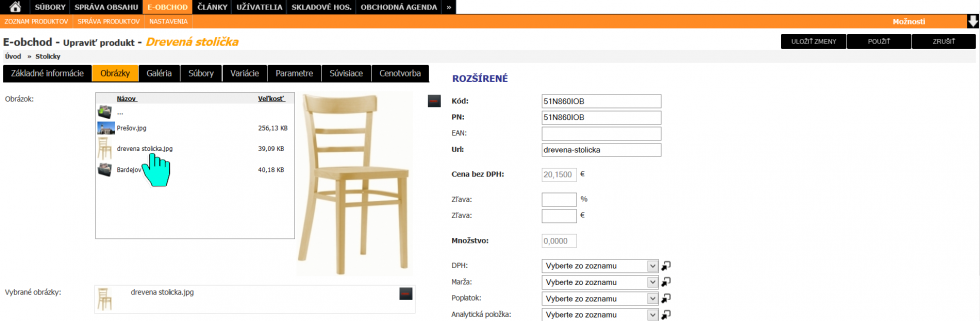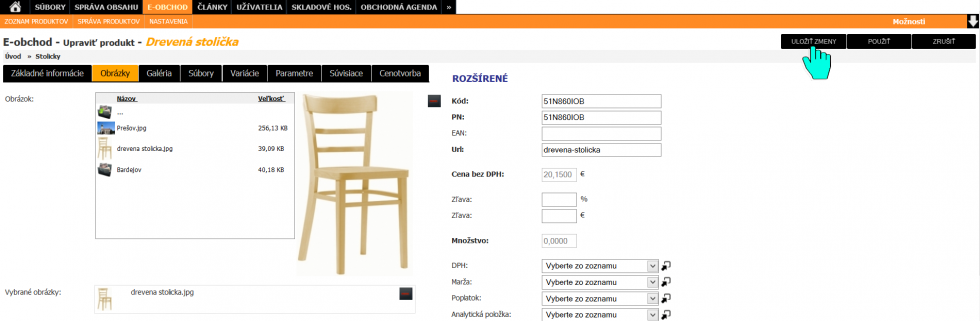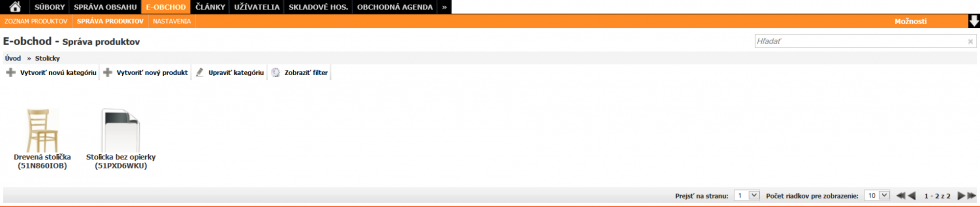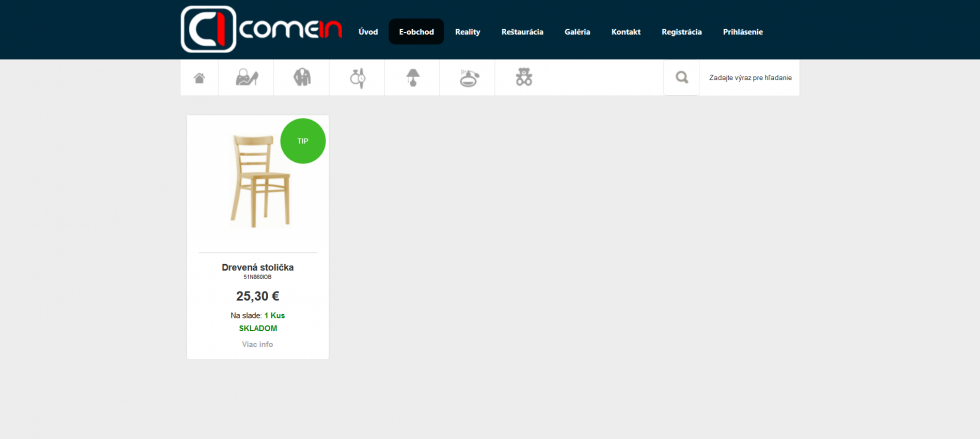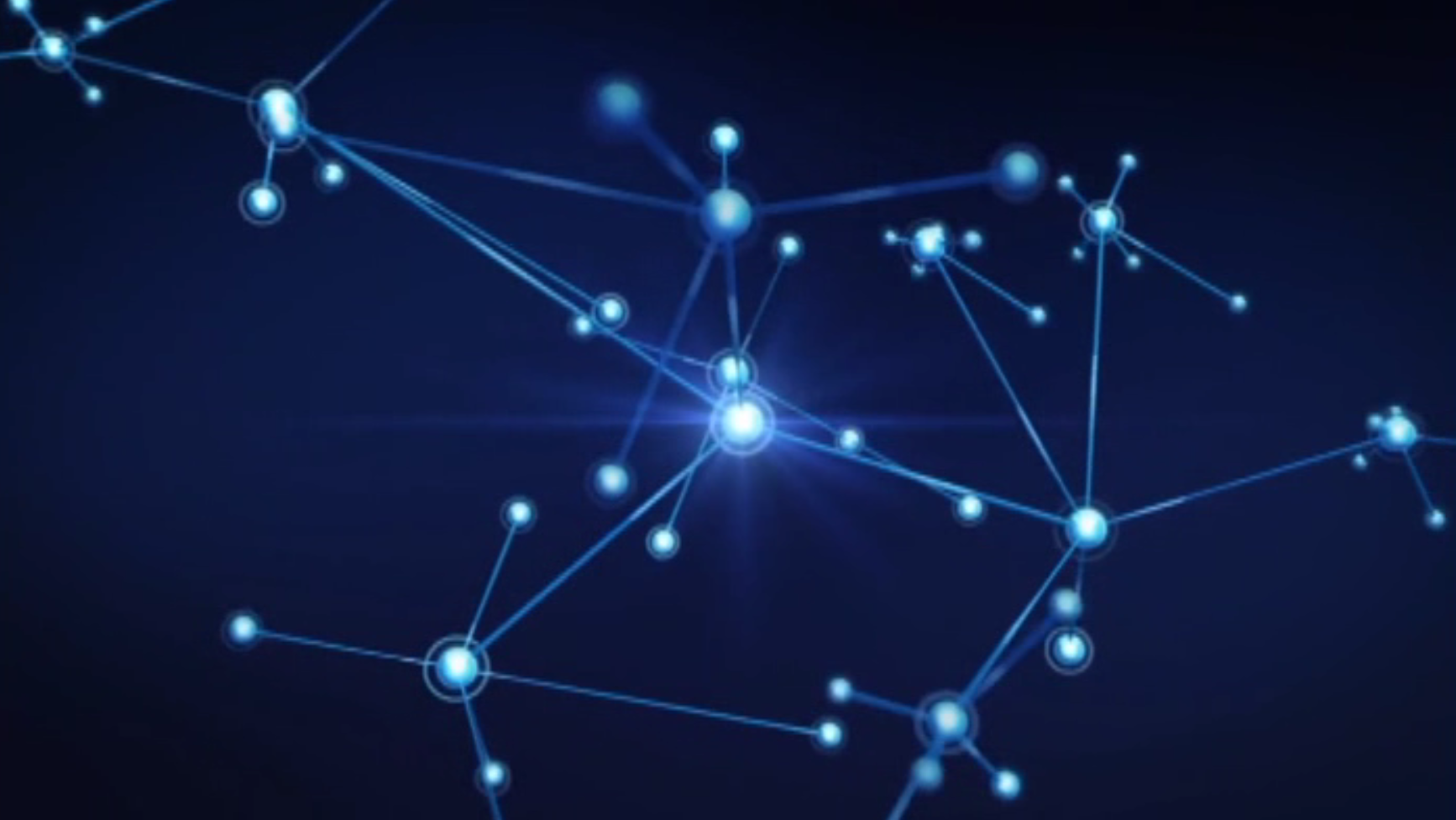+421 948 347 724
+421 911 865 197
Priradiť produktu obrázok
Každému produktu môžeme prideliť hlavný obrázok, ktorý sa bude zobrazovať vo verejnej časti E-obchodu. Ak produktu nie je pridelený žiaden obrázok, vo verejnej časti sa zobrazí upozornenie, že náhľad obrázku produktu nie je k dispozícii.
Na úvodnej obrazovke vyberieme modul
E-OBCHOD
.
Vyberieme kategóriu, v ktorej chceme vytvoriť nový produkt.
Presunieme kurzor myši nad položku, ku ktorej chceme priradiť obrázok. Klikneme na ikonu ceruzky.
Vyberieme kartu
Obrázky
.
Zobrazí sa nám súborová štruktúra informačného systému. Nájdeme v nej požadovaný obrázok a kliknutím ho priradíme k produktu. Môžeme vybrať viacero produktov, ale hlavným sa stane ten, ktorý je v zozname obrázkov úplne dole. Poradie obrázkov môžeme meniť aj chytením obrázka myšou v zozname obrázkov a posunutím ho na zvolené miesto.
Po zvolení obrázkov dáme
ULOŽIŤ ZMENY
.
Zobrazí sa nám zoznam produktov. Produkty, ktorým bol pridelený obrázok sa zobrazia s jeho náhľadom.
Vo verejnej časti sa takisto zobrazí obrázok produktu.
Ak je produktu vo verejnej časti e-obchodu pridelený obrázok, tak VYMAZANÍM obrázka z modulu SÚBORY sa zmaže aj obrázok produktu vo verejnej časti e-obchodu.
Nenašli ste čo ste hľadali?